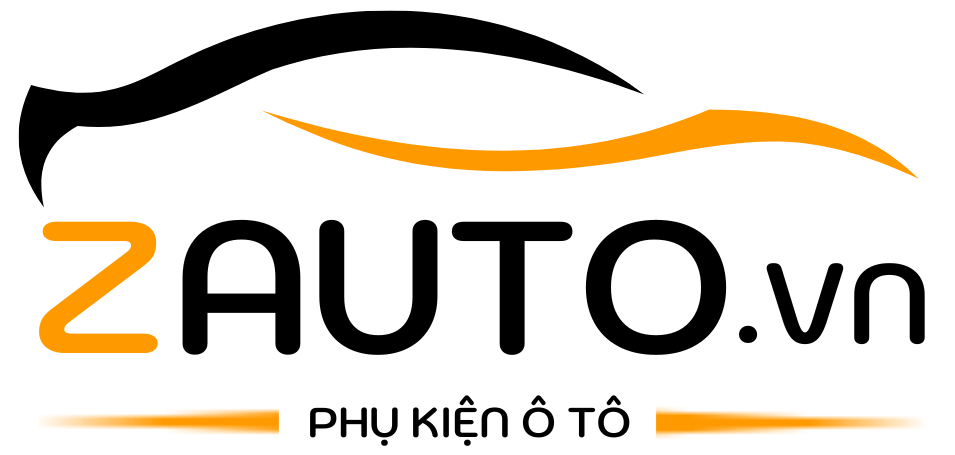Lỗi camera hành trình ô tô không kết nối được với điện thoại
Camera hành trình ô tô là 1 thiết bị hữu ích giúp ghi lại hành trình di chuyển của bạn, cung cấp bằng chứng quan trọng trong trường hợp xảy ra tai nạn hoặc tranh chấp giao thông. Tuy nhiên, nhiều người dùng gặp phải vấn đề khi camera hành trình không thể kết nối với điện thoại, gây khó khăn trong việc quản lý và xem lại video. Trong bài viết này, hãy cùng với Zauto.vn đi tìm hiểu các nguyên nhân phổ biến gây ra lỗi này và cung cấp các giải pháp khắc phục hiệu quả.
Nguyên nhân khiến camera hành trình không kết nối được điện thoại
Kết nối Wi-Fi yếu hoặc không ổn định
Một trong những nguyên nhân phổ biến nhất khiến camera hành trình không thể kết nối với điện thoại là do kết nối Wi-Fi yếu hoặc không ổn định. Điều này có thể xảy ra khi có quá nhiều thiết bị sử dụng cùng 1 mạng Wi-Fi hoặc khi tín hiệu Wi-Fi bị cản trở bởi các vật cản.
Phần mềm không tương thích
Đôi khi, vấn đề nằm ở việc phần mềm của camera hành trình không tương thích với hệ điều hành của điện thoại. Điều này thường xảy ra khi điện thoại đã cập nhật lên phiên bản hệ điều hành mới nhất, trong khi phần mềm của camera hành trình chưa được cập nhật để tương thích với phiên bản này.

Cấu hình sai
Cấu hình sai trên camera hành trình ô tô hoặc trên điện thoại cũng có thể gây ra lỗi kết nối. Điều này bao gồm việc nhập sai mật khẩu Wi-Fi hoặc không kích hoạt các tùy chọn cần thiết để cho phép kết nối giữa hai thiết bị.
Phiên bản firmware cũ
Phiên bản firmware cũ trên camera hành trình có thể gây ra nhiều vấn đề, bao gồm việc không thể kết nối với điện thoại. Firmware lỗi thời có thể không hỗ trợ các tính năng mới hoặc các bản vá lỗi bảo mật cần thiết để duy trì kết nối ổn định.
Vấn đề phần cứng
Cuối cùng, vấn đề phần cứng cũng có thể là nguyên nhân khiến camera hành trình không kết nối được với điện thoại. Điều này bao gồm các lỗi về bộ phát Wi-Fi của camera hoặc các hỏng hóc vật lý khác.
>> Xem chi tiết: Camera hành trình USB cho đầu màn hình ô tô
Cách khắc phục lỗi camera hành trình không kết nối điện thoại
Kiểm tra & cải thiện kết nối Wi-Fi
Đầu tiên, bạn cần kiểm tra kết nối Wi-Fi để đảm bảo nó hoạt động ổn định. Hãy thử di chuyển điện thoại và camera hành trình gần bộ phát Wi-Fi hơn để cải thiện tín hiệu. Nếu có quá nhiều thiết bị đang sử dụng cùng 1 mạng Wi-Fi, hãy tắt bớt các thiết bị không cần thiết để giảm tải cho mạng.
Cập nhật phần mềm
Kiểm tra xem phần mềm của camera hành trình và ứng dụng trên điện thoại có phiên bản mới nhất hay không. Nếu có, hãy tiến hành cập nhật để đảm bảo rằng chúng tương thích với nhau. Việc cập nhật phần mềm thường giúp khắc phục các lỗi tương thích và cải thiện hiệu suất kết nối.
>> Xem chi tiết: Biến điện thoại thành camera hành trình ô tô
Kiểm tra cấu hình
Kiểm tra lại cấu hình của cả camera hành trình và điện thoại. Đảm bảo rằng bạn đã nhập đúng mật khẩu Wi-Fi và các tùy chọn cần thiết đã được kích hoạt. Đôi khi, việc khởi động lại thiết bị cũng có thể giúp giải quyết các vấn đề về cấu hình.
Cập nhật firmware
Nếu phiên bản firmware của camera hành trình đã lỗi thời, hãy truy cập vào trang web của nhà sản xuất để tải về và cập nhật phiên bản mới nhất. Firmware mới thường bao gồm các bản vá lỗi và cải tiến giúp thiết bị hoạt động ổn định hơn.
Kiểm tra & sửa chữa phần cứng
Nếu bạn đã thử tất cả các giải pháp trên mà vẫn không thể kết nối camera hành trình o to với điện thoại, có thể vấn đề nằm ở phần cứng. Hãy kiểm tra bộ phát Wi-Fi của camera và các thành phần khác để đảm bảo chúng hoạt động bình thường. Nếu cần, hãy mang thiết bị đến trung tâm bảo hành hoặc cửa hàng sửa chữa chuyên nghiệp để kiểm tra và khắc phục lỗi phần cứng.
>> Xem chi tiết: App kết nối camera hành trình ô tô với điện thoại
Kết luận
Việc camera hành trình không kết nối được với điện thoại có thể gây ra nhiều phiền toái, nhưng hầu hết các vấn đề đều có thể khắc phục được nếu bạn biết nguyên nhân và giải pháp phù hợp. Bằng cách kiểm tra và cải thiện kết nối Wi-Fi, cập nhật phần mềm và firmware, kiểm tra lại cấu hình và đảm bảo rằng phần cứng hoạt động tốt, bạn có thể khắc phục lỗi này 1 cách hiệu quả. Hy vọng bài viết này đã cung cấp cho bạn những thông tin hữu ích và giúp bạn giải quyết vấn đề 1 cách nhanh chóng.
Open this in UX Builder to add and edit content